إن كنت تملك هاتف ايفون إذن يجب عليك تغيير هذه الإعدادات الثمانية الآن
كتابة نص أكبر وعمر بطارية أطول وإلغاء تأمين أكثر موثوقية للجهاز و غيرها، يمكن تحقيقه على الفور على جهازك iPhone فقط مع بعض التغييرات السريعة في الإعدادات.
 |
| قم بتعديل بعض الإعدادات على جهاز الايفون الخاص بك لتحقيق أقصى استفادة منه |
حتى إذا قمت للتو بتنزيل iOS 14 وبدأت في البحث في جميع ميزاته الجديدة الرائعة ، فهناك بعض الخطوات التي يمكنك اتخاذها لتحسين جهاز iPhone الخاص بك. في الواقع، فإن إعدادات أبل Apple الافتراضية ليست دائمًا أفضل الإعدادات لمساعدتك في تحقيق أقصى استفادة من جهاز iPhone الخاص بك.
على سبيل المثال ، تم تعطيل خاصية "عدم الإزعاج" فور إخراجها من منطقة الجزاء ، مما يعني أن جهاز الايفون الخاص بك سيستمر في إصدار صوت تنبيه طوال الليل ، مما يتسبب في استيقاظ الأشخاص النائمين. من يريد ذلك؟ بدلاً من ذلك ، يمكن أن يؤدي التراجع السريع في الإعدادات إلى إسكات هاتفك تلقائيًا طوال الليل ، والاستفادة من الوضع المظلم لتوفير عمر البطارية وتشغيل مركز التحكم من أجلك عن طريق تغيير إعدادات هاتفك.
تابع القراءة للحصول على جميع نصائحنا ، ولاحظ أننا نقوم بتحديث هذه المقالة بانتظام حيث تضيف ابل Apple ميزات وإعدادات جديدة.
والآن ، خذ بضع دقائق لضبط هذه الإعدادات الثمانية وتنقذ نفسك من الإحباطات المحتملة في المستقبل.
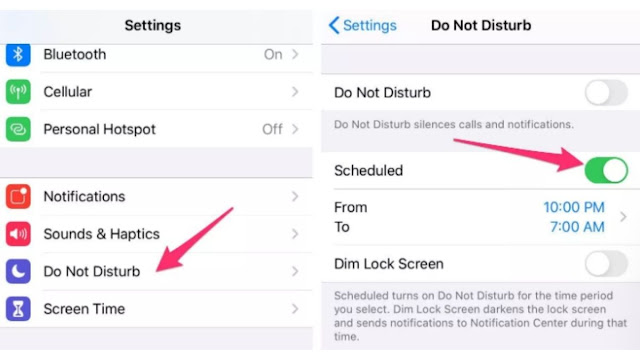 |
| صدقني إن قلت لك أن ميزة عدم الإزعاج Do Not Disturb سوف تساعدك على النوم بشكل أفضل. |
1. قم بتشغيل "عدم الإزعاج"
غالبًا ما أتساءل كيف حصلت على ليلة نوم كاملة قبل إضافة Do Not Disturb إلى iOS. عند التشغيل ، تقوم ميزة "عدم الإزعاج" بإسكات جميع التنبيهات على جهاز iPhone الخاص بك ، إما باستخدام جدول محدد أو عند الطلب. ستظل إشعاراتك في انتظارك عندما تستيقظ في الصباح ، ولكن من خلال تشغيل DND ، لن يصدر هاتفك الكثير من التنبيه أو ping حول تحديثات Facebook ورسائل البريد الإلكتروني الخاصة بالعمل.
إذا كنت قلقًا بشأن احتياج شخص ما إلى الاتصال بك في حالة الطوارئ ، فيمكنك إخبار DND بجعل هاتفك يرن عندما تتلقى مكالمات متكررة من نفس الرقم. يمكنك أيضًا تحديد ما إذا كنت تريد السماح دائمًا بالمكالمات الواردة من جهات الاتصال التي أضفتها إلى المفضلة.
2. تسهيل قراءة النص
بنقرتين على شاشة جهاز iPhone ، يمكنك ضبط حجم الخط لتسهيل قراءته. افتح الإعدادات Settings وانتقل إلى العرض والسطوع Display & Brightness > حجم النص Text Size حيث يمكنك استخدام شريط التمرير حتى تصبح راضيًا عن حجم الخط.
للحصول على القليل من الجاذبية المضافة ، يمكنك تشغيل النص الغامق Bold Text (أسفل زر حجم النص مباشرة).
 |
| كلما زاد عدد الأصابع التي تضيفها إلى Touch ID ، كان ذلك أفضل. |
3. أضف المزيد من بصمات الأصابع fingerprints إلى Touch ID
iPhone SE هو أحدث هاتف iPhone من Apple ويعيد زر الصفحة الرئيسية باستخدام مستشعر بصمة الإصبع من Apple. أثناء عملية الإعداد الأولية ، يرشدك iOS عبر إضافة بصمة إصبع ، لكنه لا يمنحك خيار إضافة أكثر من بصمة في البداية. بعد إعداد هاتفك ، يمكنك تسجيل المزيد من بصمات الأصابع لتسهيل الوصول إليها.
افتح الإعدادات > Touch ID & Passcode > أدخل رقم التعريف الشخصي PIN > أضف بصمة إصبع fingerprint وانتقل خلال عملية التسجيل.
من الآن فصاعدًا ، لن تضطر إلى التفكير في الإصبع الذي يفتح أو يوافق على الشراء.
 |
| Face ID لا تحصل عليه دائمًا بشكل صحيح. |
4. قم بإضافة مظهر بديل alternate appearance لجهاز Face ID
تعمل ميزة التعرف على الوجه من Apple ، Face ID ، على التعرف على جوانب مختلفة من وجهك وإعادة تعلمها مع كل مسح ضوئي. إذا كنت تكافح من أجل الحصول على Face ID للتعرف عليك باستمرار ، فجرّب خيار المظهر البديل.
انتقل إلى الإعدادات Settings > معرف الوجه ورمز المرور Face ID & Passcode > أدخل رقم التعريف الشخصي PIN > إعداد مظهر بديل وانتقل خلال عملية تسجيل وجهك مرة أخرى.
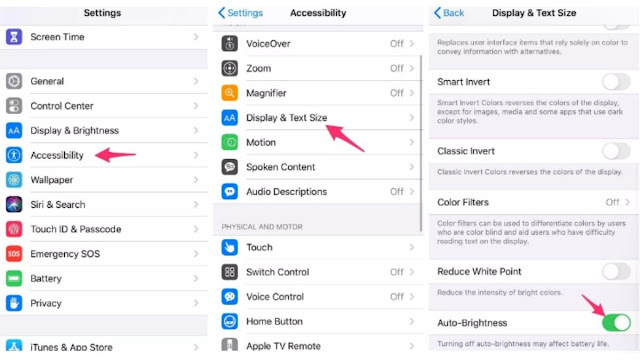 |
| اجعل شاشتك معتمة للحفاظ على عمر البطارية. |
5. تعطيل السطوع التلقائي auto brightness لعمر أطول للبطارية
يمكن أن يكون لمستوى سطوع شاشة الايفون تأثير كبير على عمر البطارية. بشكل افتراضي ، سيقوم iOS تلقائيًا بضبط سطوع الشاشة بناءً على مقدار الضوء الذي يكتشفه المستشعر المحيط. ولكن إذا كنت تريد التحكم الكامل ، فيمكنك تعطيل السطوع التلقائي ، مما يعني أن كل ما قمت بتعيينه لمستوى السطوع هو ما سيظل عليه حتى تقوم بضبطه مرة أخرى.
افتح الإعدادات Settings > إمكانية الوصول Accessibility > العرض وحجم النص Display & Text Size وفي أسفل الصفحة ستجد مفتاحًا لإيقاف تشغيل السطوع التلقائي Auto-Brightness.
الآن ، متى أردت ضبط شاشتك ، يمكنك القيام بذلك عن طريق فتح مركز التحكم بتمرير سريع لأعلى من أسفل الشاشة على جهاز به زر الصفحة الرئيسية ، أو التمرير سريعًا لأسفل من الزاوية العلوية اليمنى على أجهزة iPhone الأحدث.
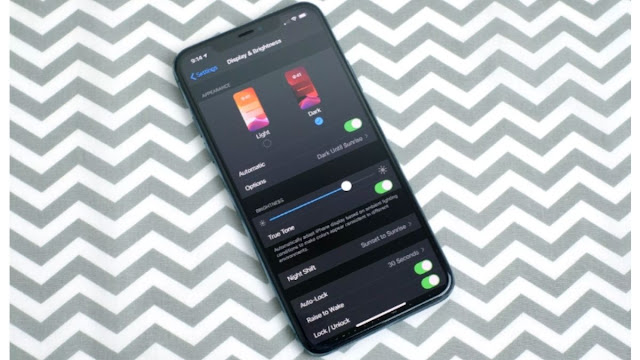 |
| من المؤكد أن الوضع الداكن Dark Mode على iPhone يبدو جيدًا. |
6. الوضع المظلم أو Dark Mode هو المكان الذي يوجد فيه
إذا كنت لا تريد أن تضطر إلى ضبط سطوع الشاشة screen's brightness بشكل متكرر ، فيمكنك استخدام الوضع المظلم المخصص لنظام iOS 13 والذي ثبت توفيره في عمر البطارية. يحول الوضع الداكن جميع الخلفيات البيضاء في التطبيقات إلى خلفية سوداء في أغلب الأحيان. في المقابل ، يمكن لهاتفك توفير طاقة البطارية بفضل الألوان الداكنة.
قم بتشغيله من خلال الانتقال إلى الإعدادات Settings > العرض والسطوع Display & Brightness وتحديد خيار الظلام Dark option في الجزء العلوي من الشاشة.
ستتحول تطبيقات Apple تلقائيًا إلى نظام ألوان داكن ، كما اعتمدت معظم تطبيقات الجهات الخارجية هذه الميزة.
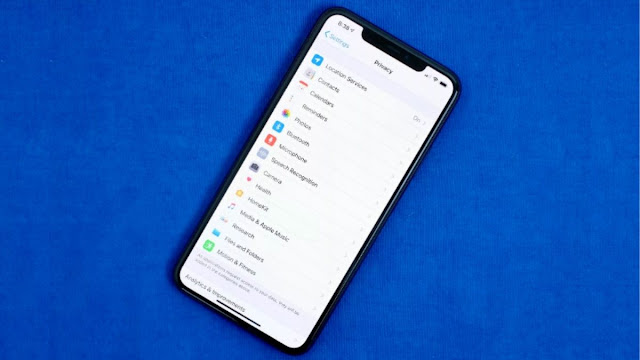 |
| لقد وضعت Apple جميع عناصر التحكم في الخصوصية في مكان واحد. |
7. فرز إعدادات الخصوصية الخاصة بك privacy settings
في المرة الأولى التي تقوم فيها بإعداد هاتف وجميع تطبيقاتك ، يتم قصفك بالمطالبات التي تطلب أذونات للوصول إلى المعلومات الشخصية التي تتراوح من تتبع موقعك إلى معلومات Apple Health أو لفة الكاميرا. من السهل جدًا التعود على عادة الموافقة على كل شيء فقط حتى تتمكن من استخدام التطبيق ، ولكن خذ بضع دقائق وتصفح إعدادات الخصوصية الخاصة بك وقم بتخصيص ما يمكن لكل تطبيق رؤيته وما لا يمكنه رؤيته.
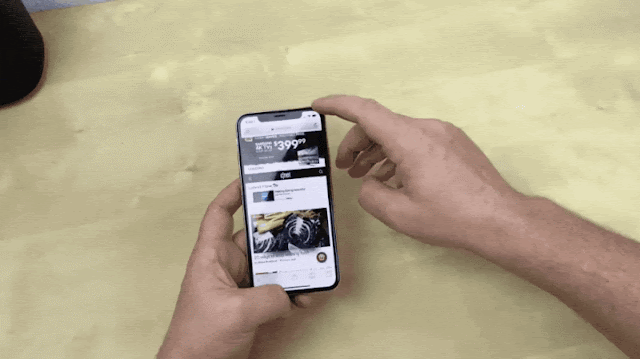 |
| يحتوي مركز التحكم الايفون على الكثير من الإمكانات ، ما عليك سوى تخصيصه. |
8. مركز التحكم يضع كل شيء بنقرة والسحب بعيدًا
يعد Control Center مكانًا مناسبًا لتغيير الأغاني بسرعة ، أو تشغيل وضع الطائرة ، أو الاتصال بشبكة Wi-Fi أو بدء تشغيل عداد الوقت ، ولكن هناك الكثير مما هو عليه. يمكنك تشغيل المصباح يدويًا بسرعة أو التحقق من المؤقت أو البدء في تسجيل شاشتك بتمرير سريع والنقر.
قم بتخصيص التطبيقات والميزات المتوفرة في مركز التحكم عن طريق فتح الإعدادات Settings > مركز التحكم Control Center > تخصيص عناصر التحكم Customize Controls. قم بإزالة خيار بنقرة على زر ناقص الأحمر أو أضف خيارًا عن طريق تحديد زر الإضافة الأخضر. اسحب الميزات لأعلى أو لأسفل باستخدام أيقونة ثلاثية الخطوط على الجانب الأيمن من الشاشة.
أنا شخصياً أحب الوصول السريع إلى تطبيق المحفظة Wallet app وتشغيل وضع الطاقة المنخفضة low-power mode وتبديل الوضع المظلم dark mode.
للتذكير ، إذا كان لديك iPhone به زر الصفحة الرئيسية ، مثل iPhone SE الجديد ، فيمكنك التمرير سريعًا من أسفل الشاشة لفتح مركز التحكم. إذا كان لديك iPhone مع Face ID ، مثل iPhone X أو XS أو 11 ، فستحتاج إلى التمرير لأسفل من الزاوية العلوية اليمنى من الشاشة حيث توجد أيقونة البطارية.

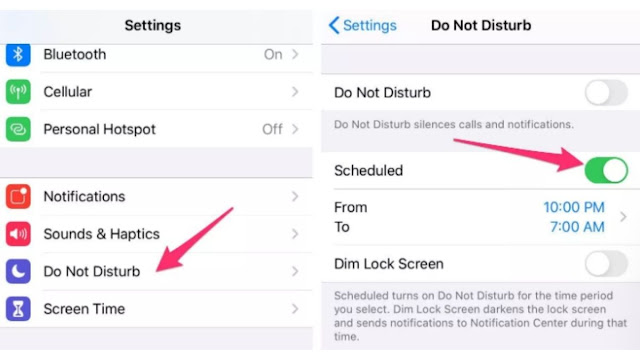


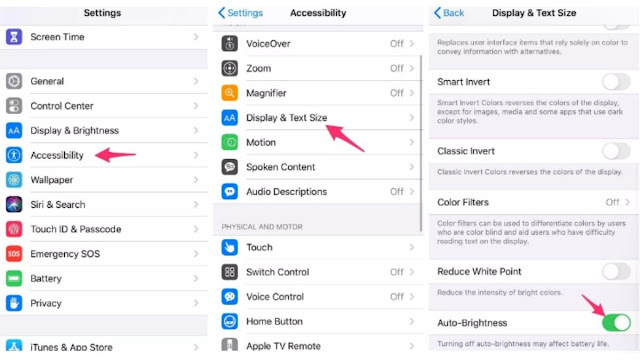
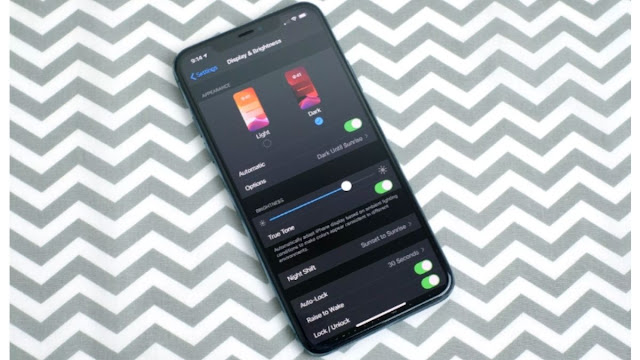
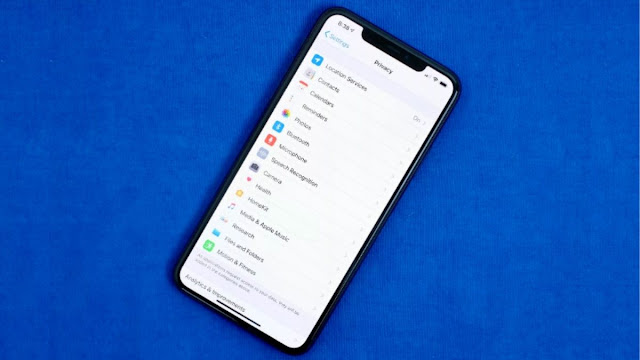
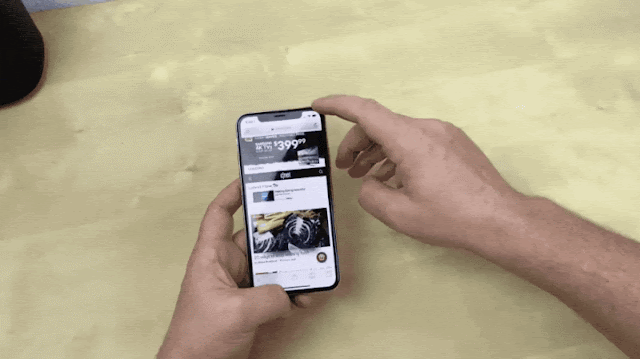

الإبتساماتإخفاء